Beberapa tahun belakangan popularitas HP merek Xiaomi di dunia gadget memang sedang melejit, apalagi harga yang dibanderolnya pun relatif terjangkau bagi semua kalangan. Walau punya image murah, fitur HP Xiaomi tak bisa dibilang murahan dan bersaing dengan jenis smartphone lain di kelasnya.
Salah satu fitur yang paling sering dipakai adalah screenshot atau tangkap layar. Fitur ini memudahkan pengguna untuk menyimpan halaman web, dokumen, gambar, atau apa pun yang terpampang di layar HP. Meski tergolong fitur yang umum dipakai, ternyata masih banyak pengguna Xiaomi yang belum tahu cara screenshot di HP tersebut.
Jika Anda termasuk pengguna Xiaomi, setidaknya ada 6 metode screenshot yang harus Anda tahu. Metode ini bisa dipakai untuk tipe Xiaomi apa saja. Mulai dari memakai tombol fisik hingga menggunakan aplikasi tambahan, berikut cara screenshot di HP Xiaomi yang mudah dilakukan.
1. Pakai 3 Jari
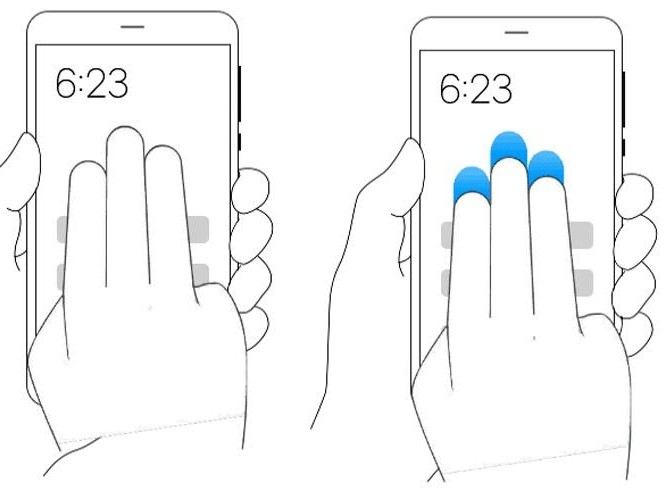
Cara yang satu ini sangat mudah dilakukan dan merupakan cara yang umum dipakai oleh para pengguna Xiaomi. Anda cukup mengusap/menggeser layar ke bawah dengan menggunakan tiga jari. Berikut cara screenshot dengan 3 Jari:
- Tentukan halaman, gambar, atau apapun yang ingin ditangkap layarnya.
- Geser layar dari atas ke bawah dengan 3 jari.
- Layar akan berkedip sebentar untuk menandakan bahwa screenshot telah berhasil dilakukan.
- Pratinjau screenshot akan muncul di layar HP. Anda bisa langsung mengklik/menyentuh pratinjau tersebut untuk mengedit, menghapus, atau membagikannya ke media sosial, sedangkan filenya akan tersimpan secara otomatis di galeri.
2. Menggunakan Tombol Fisik

Untuk cara yang kedua ini, ada beberapa metode screenshot yang bisa dilakukan. Namun, semua metode memanfaatkan tombol fisik yang terdapat di HP Xiaomi Anda. Untuk lebih jelasnya, simak caranya di bawah.
Tombol Volume Turun (-) dan Tombol Power
Ini adalah cara yang umum untuk melakukan screenshot di HP Xiaomi. Anda tinggal menekan tombol volume turun dan power yang ada di bagian samping HP secara bersamaan. Caranya adalah:
- Pastikan layar HP menampilkan halaman/web/gambar yang ingin ditangkap.
- Tekan tombol volume turun (-) dan tombol power secara bersamaan.
- Layar HP akan berkedip untuk menandakan screenshot telah berhasil dilakukan.
Kombinasi Tombol Fisik Lainnya
Selain menggunakan tombol volume turun dan tombol power, Anda juga bisa melakukan screenshot dengan kombinasi tombol yang lain. Metode screenshot yang satu ini dapat Anda ubah-ubah melalui menu Setting atau Pengaturan. Cara mengatur metode screenshot adalah sebagai berikut:
- Buka menu Setting.
- Pada bagian System & Device, pilih Additional Settings.
- Pilih Button and Gesture Shortcuts.
- Pilih Take a Screenshot.
- Pilih metode screenshot yang ingin dipakai.
Nah, di bawah ini adalah macam-macam metode screenshot dengan tombol fisik:
- Long press the Home button: Metode screenshot dengan menekan lama di bagian tombol Home.
- Long press the Menu button: Metode screenshot dengan menekan lama di bagian tombol Menu.
- Long press the Back button: Tombol Back ditekan agak lama untuk mengambil screenshot.
- Power + Home: Metode screenshot dengan menekan tombol Power dan Home secara bersamaan.
- Power + Menu: Metode screenshot dengan menekan tombol Power dan Menu secara bersamaan.
- Power + Back: Metode screenshot dengan menekan tombol Power dan Back secara bersamaan.
3. Lewat Menu di Notification Bar

Cara ketiga ini juga sangat mudah dilakukan. Di semua jenis HP Xiaomi, Anda bisa menemukan menu screenshot di bagian notification bar. Cara screenshot:
- Tentukan halaman yang akan di-screenshot di layar HP Anda.
- Buka notification bar dengan cara menggeser/menarik bagian atas layar ke bawah.
- Pilih ikon screenshot (gambar gunting).
- Layar akan berkedip sebagai tanda screenshot berhasil dilakukan.
4. Fitur Quick Ball

Fitur yang satu ini juga ada di setiap HP Xiaomi. Sebelum melakukan screenshot dengan metode ini, Anda perlu mengaktifkan fitur Quick Ball terlebih dulu.
Cara mengaktifkan Quick Ball:
- Buka menu Setting.
- Pada bagian System & Device, pilih Additional Settings.
- Pilih Quick Ball.
- Aktifkan tombol Turn On Quick Ball.
- Fitur Quick Ball biasanya akan langsung muncul di pinggir layar HP (ikon garis lengkung).
Cara Screenshot:
- Pastikan layar HP telah menampilkan halaman yang hendak di-screenshot.
- Klik ikon Quick Ball.
- Pilih ikon screenshot (gambar gunting).
- Layar akan berkedip menandakan screenshot telah berhasil dilakukan.
5. Cara Long Screenshot HP Xiaomi

Anda mungkin pernah ingin mengambil gambar dari sebuah halaman web yang panjang. Daripada Anda meng-screenshot berkali-kali secara bertahap, Anda bisa memanfaatkan fitur long screenshot atau screenshot panjang.
Fitur ini memungkinkan Anda untuk mengambil gambar halaman panjang hanya dengan 1 kali screenshot. Jadi, nantinya hasil screenshot juga akan memanjang dan tidak hanya sebesar layar HP Anda.
Cara long screenshot:
- Tentukan halaman panjang yang hendak Anda screenshot,
- Screenshot halaman tersebut dengan metode apapun yang sudah dijelaskan di atas. Bisa dengan 3 jari, menggunakan tombol fisik, lewat menu notification bar, atau memanfaatkan Quick Ball.
- Setelah layar berkedip, pratinjau hasil screenshot akan tampak pada layar HP Anda.
- Klik/sentuh pratinjau hasil screenshot tersebut.
- Di bagian bawah gambar, Anda akan menemukan beberapa menu seperti scroll, send, edit, dan delete. Pilih menu scroll (biasanya terdapat di sisi paling kiri).
- Layar akan otomatis bergerak ke bawah dan mengambil screenshot halaman yang Anda inginkan.
- Tunggu sampai halaman selesai di-screenshot, atau Anda bisa menekan tombol Done jika sekiranya halaman yang Anda inginkan sudah tertangkap..
Tips:
Jika Anda hendak mengambil gambar dengan long screenshot pada halaman web dan ternyata gagal, coba gunakan browser bawaan HP Xiaomi. Terkadang long screenshot tidak bisa dilakukan di beberapa browser seperti Chrome dan Opera.
6. Pakai Aplikasi Tambahan
Cara terakhir yang dapat Anda lakukan untuk mengambil tangkapan layar adalah dengan menggunakan aplikasi. Saat ini ada banyak sekali aplikasi screenshot untuk Android yang bisa Anda temukan di Play Store. Berikut 2 contoh aplikasi yang cukup recommended dan mudah digunakan.
Screenshot Touch

Aplikasi ini memiliki rating yang cukup tinggi di Play Store dan sudah diunduh oleh lebih dari 10 juta orang pengguna. Tak hanya untuk screenshot, aplikasi ini juga dapat merekam aktivitas layar dan dibuat dalam sebuah video. Cara screenshot:
- Buka aplikasi Screenshot Touch.
- Tekan tombol Start Capture Monitoring Service, nantinya akan muncul fitur menu atau flying widget berupa ikon kamera.
- Tentukan halaman yang akan di-screenshot.
- Tekan ikon kamera yang terlihat pada layar HP dan aplikasi akan otomatis melakukan screenshot.
- Hasil tangkapan layar bisa dilihat di bagian Photo Viewer pada aplikasi.
Screenshot Easy

Screenshot Easy juga telah diunduh oleh lebih dari 10 juta pengguna Play Store. Hampir sama seperti Screenshot Touch, cara penggunaan aplikasi ini juga relatif mudah. Cara screenshot:
- Buka aplikasi Screenshot Easy.
- Tekan tombol Start Capture.
- Buka halaman yang akan di-screenshot.
- Tarik notification bar dari bagian atas layar HP.
- Ketuk di bagian Screenshot atau Click to take screenshot.
Begitulah beberapa cara mengambil tangkapan layar di HP Xiaomi. Sangat mudah, bukan? Sekarang tinggal Anda yang memilih untuk menggunakan metode mana yang paling mudah menurut Anda. Selamat mencoba!